Vytvárajte a spravujte fronty pre zjednotené smerovanie
Platí pre: Kontaktné centrum Dynamics 365 – vstavané, Kontaktné centrum Dynamics 365 – samostatné a Dynamics 365 Customer Service
Fronty sa používajú na zhromažďovanie a distribúciu pracovného zaťaženia medzi zástupcov zákazníckych služieb (zástupcovia servisu alebo zástupcovia). Náplň práce zahŕňa záznamy, ako napríklad prípady, a konverzácie, ako napríklad konverzácia alebo SMS. Zástupcovia služieb sa pridávajú ako členovia do frontov a pracovné zaťaženie sa medzi nich rozdeľuje na základe metód priraďovania.
Ako sú pracovné položky smerované do frontov
Pre každú oblasť podnikania, ako sú fakturácia, investície a produkty, môžete vytvoriť samostatné fronty. Keď je dopyt zákazníka vyvolaný pre ktorúkoľvek z oblastí, je smerovaný do zodpovedajúceho určeného frontu na základe toho, ako definujete trasu do frontov v klasifikácii. Maticu dostupnosti zákazníckej podpory môžete tiež nastaviť pomocou kombinácie frontov, plánov prevádzkových hodín a pravidiel smerovania.
V podnikovom scenári môžete mať rôznych nadriadených, ktorí riešia rôzne problémy, a preto sú na zvládnutie rôznych scenárov potrebné rôzne typy frontov. V súlade s tým sú pravidlá smerovania nastavené na základe zložitosti problémov, ktoré je potrebné vyriešiť.
Na zjednodušenie práce so smerovaním pre správcov a správcov sú fronty kategorizované na základe typov kanálov nasledovne:
- Správy: Na smerovanie všetkých konverzácií správ týkajúcich sa živého četu, SMS a sociálnych kanálov.
- Záznamy: Na smerovanie pracovných položiek týkajúcich sa záznamov, ako sú prípady a e-maily.
- Hlas: Presmerovanie uskutočnených hovorov na telefónne čísla podpory uvedené na zákazníckom portáli.
Typy frontov umožňujú správne smerovanie problémov a vyhnúť sa priradeniam medzi frontami. Keď konfigurujete pracovné toky a položky pravidiel smerovania, fronty, ktoré sú k dispozícii na výber, sú založené na type kanála pre pracovný tok. Napríklad pre pravidlá smerovania pre pracovný tok živého rozhovoru sa na výber zobrazujú iba fronty typu správ. Podobne môžete konverzáciu preniesť iba do frontu správ a prípad do frontu záznamov.
Vytvorte front pre jednotné smerovanie
Na mape lokality Centra spravovania služieb zákazníkom vyberte Poradie v Podpora zákazníkov.
Na stránke Fronty vyberte Spravovať pre Rozšírené fronty.
Na stránke Fronty postupujte podľa týchto krokov:
Stlačte možnosť Nové.
V dialógovom okne Vytvoriť front zadajte nasledovné údaje:
- Názov: Názov pre front.
- Typ: Vyberte Správy, Záznam alebo Hlas.
- Číslo skupiny: Číslo, ktoré má uprednostniť poradie.
Vyberte položku Vytvoriť. Zobrazuje sa vytvorený front.
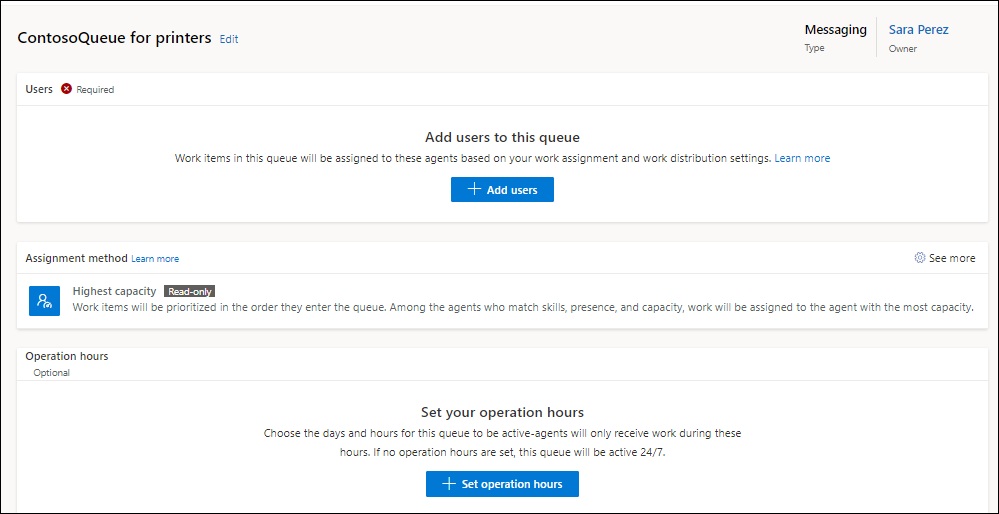
Vyberte Pridať používateľov a v rozbaľovacej ponuke vyberte používateľov, ktorí by mali byť súčasťou frontu. Potom vyberte Pridať. Používatelia sú pridaní do frontu.
V časti Metóda priradenia vyberte jednu z nasledujúcich možností:
- Najvyššia kapacita: Priradí pracovnú položku servisnému zástupcovi s najvyššou dostupnou kapacitou. Zástupca má zručnosti identifikované počas fázy klasifikácie a prítomnosť, ktorá zodpovedá jednej z povolených prítomnosti v pracovnom toku.
- Rozšírené kolo: Priradí pracovnú položku zástupcovi, ktorý zodpovedá kritériám zručností, prítomnosti a kapacity. Počiatočné poradie je založené na tom, kedy je používateľ zaradený do frontu. Potom sa poradie aktualizuje na základe zadaní.
- Najmenej aktívny: Priradí pracovnú položku zástupcovi, ktorý bol najmenej aktívny spomedzi všetkých, ktorí zodpovedajú zručnostiam, prítomnosti a kapacite.
- Create new: Umožňuje vám vytvoriť vlastnú metódu priradenia. Vlastná metóda priradenia vám umožňuje vytvárať a používať vlastné množiny pravidiel a pravidlá na konfiguráciu priority, závažnosti a kapacity na výber frontov, do ktorých je potrebné smerovať pracovné položky, nastavením množín pravidiel pre uprednostňovanie a priradenie. Ďalšie informácie o vlastnej metóde priradenia nájdete v časti Vytvorenie vlastnej metódy priradenia.
Ak chcete spravovať pretečenie frontov, v časti Správa pretečenia vyberte Nastaviť podmienky pretečenia a vykonajte kroky popísané v Správa pretečenia frontov.
Ak chcete nastaviť otváracie hodiny, v časti Prevádzkové hodiny vyberte Nastaviť prevádzkové doby. Ak nenastavíte prevádzkové hodiny, front sa považuje za dostupný nepretržite. Pred nastavením záznamu do frontu musíte nakonfigurovať záznam prevádzkovej hodiny. Ďalšie informácie nájdete v časti Konfigurácia záznamu prevádzkových hodín.
V dialógovom okne Nastaviť prevádzkové doby, ktoré sa zobrazí, vyberte záznam prevádzkovej doby v zozname Názov.
Vyberte položku Uložiť a zavrieť. Záznam, ktorý ste vybrali, je nakonfigurovaný pre front.
Nakonfigurujte prioritu frontu
Do frontu môžete priradiť číslo skupiny, ktoré vám pomôže uprednostniť priradenie práce. Pri priraďovaní pracovných položiek sú fronty zoradené od najvyššej po najnižšiu prioritu. Jednotné smerovanie uprednostňuje rad s menším číslom skupiny pred radom s väčším číslom skupiny. Napríklad, ak potrebujete uprednostniť konverzácie pred prípadmi, môžete zodpovedajúcim spôsobom priradiť čísla skupín do príslušných frontov. Pre fronty, ktoré spracovávajú konverzácie, môžete priradiť číslo skupiny 1 a pre fronty, ktoré spracovávajú prípady, môžete priradiť číslo 2 ako číslo skupiny. Podobne môžete uprednostniť jeden typ práce pred iným. Priraďte skupinu číslo 1 do frontu s prémiovými zákazníckymi chatmi pre vyššiu prioritu a skupinu číslo 2 do frontu, ktorý spracováva všeobecné otázky zákazníkov, aby mala nižšiu prioritu. Ďalšie informácie nájdete v časti Ako jednotné smerovanie uprednostňuje pracovné položky.
Spravujte fronty pre jednotné smerovanie
Fronty môžete spravovať na stránke Fronty a vykonávať operácie, ako je napríklad vyhľadávanie, úprava, kopírovanie a odstraňovanie frontov.
Vyberte poradie, kde chcete upraviť používateľov, spôsoby priradenia alebo záznam prevádzkových hodín.
Zvoľte si front na stránke Fronty, v ponuke príkazov stlačte možnosť Kopírovať a potom stlačte možnosť Kopírovať v dialógovom okne <názov_frontu>. Front sa skopíruje a dedí nastavenia frontu, z ktorého ste kopírovali, vrátane jej názvu, s predponou Kópia.
Dôležité
Ak je povolené zjednotené smerovanie, uistite sa, že formulár Front, ktorý je predvoleným formulárom, existuje a nebol odstránený prostredníctvom prispôsobenia. V opačnom prípade nebudete môcť vytvoriť základný rad v centre služieb zákazníkom.
Ako fungujú záložné fronty
Ak chcete efektívne spravovať pracovné položky, môžete nakonfigurovať záložný front pre každý pracovný tok, ktorý funguje ako bezpečnostná sieť. Môžete nastaviť existujúci front ako záložný alebo vytvoriť záložný front s požadovanými nastaveniami pri vytváraní prehľadu prác.
Pre existujúce prehľady prác môžete nakonfigurovať záložný front na stránke prehľadu prác. Ak sa rozhodnete vytvoriť front, musíte pridať používateľov. V predvolenom nastavení je metódou záložný front najvyššia kapacita.
Ak existujú nejaké nastavenia pretečenia, budú zrušené a pracovné položky budú smerované do záložných frontov v nasledujúcich scenároch:
- Pracovná položka narazila počas klasifikácie na chybu.
- Pracovná položka narazila na chybu pri spustení pravidla smerovania do frontu.
- Pracovná položka nezodpovedá žiadnym pravidlám smerovania do frontu.
Ako fungujú predvolené fronty
Predvolené fronty sú konečnou množinou systémom definovaných frontov, ktoré vám pomôžu spravovať pracovné položky, keď iné fronty nie sú dostupné na ich smerovanie. Všetci zástupcovia služieb, ktorí majú rolu agenta Omnikanála, sú súčasťou predvolených frontov. Po vybalení sú k dispozícii nasledujúce predvolené fronty:
- Predvolený front entít pre smerovanie záznamov entít.
- Predvolený front správ na smerovanie všetkých konverzácií správ týkajúcich sa živého četu, SMS, Microsoft Teams a sociálnych kanálov.
- Predvolené hlasové poradie na smerovanie všetkých hlasových hovorov.
Pre pracovný tok môžete nastaviť ľubovoľný front ako záložný, vrátane predvoleného frontu, ale naopak to nie je možné. Spôsob priradenia môžete aktualizovať len pre predvolené fronty. Odporúčame vám však vždy vytvoriť pokročilé fronty a definovať stratégiu priraďovania namiesto použitia predvolených frontov. Nie sú k dispozícii žiadne ďalšie nastavenia na úpravu.
Súvisiace informácie
Vytvárajte a spravujte pracovné toky
Vytvárajte a spravujte metódy priraďovania
Vytvárajte a spravujte prevádzkové hodiny
Nakonfigurujte hlasové fronty
Časté otázky o čase zmien konfigurácie v zjednotenom smerovaní